今天来续上命令(一)中剩余的命令,二者合二为一,威力巨大。
Shell:把用户指令转换成机器识别的指令(翻译官)。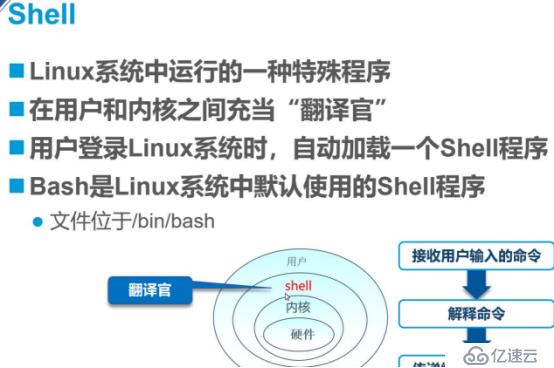
绝对路径是以根目录“/”为起点,它的目录开头有“/”符号;相对路径是以当前所在目录(如图中的etc目录)为起点,目录开头直接跟文件目录名,不需要跟“/”符号。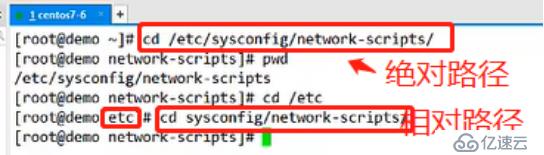
即可更换登陆的用户名,也就是可以在超级管理员和普通用户之间来回切换。
下图中可看出,超级管理员的家目录是在root目录下,而普通用户的家目录是在home目录下。Pwd是看绝对路径的命令,在linux命令(一)中有提到。
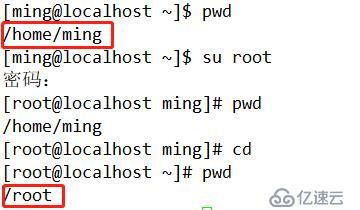
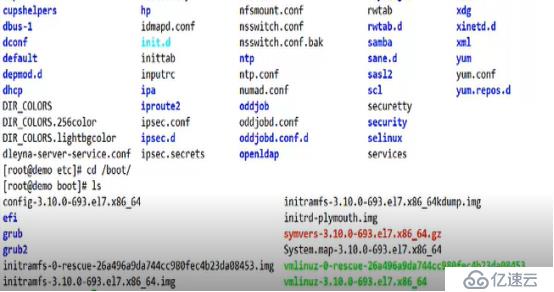

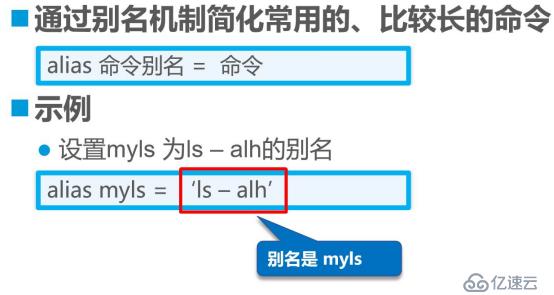
图中为ls -alh命令设置别名为myls,及myls能够实现ls -alh的功能,设置的别名务必记住。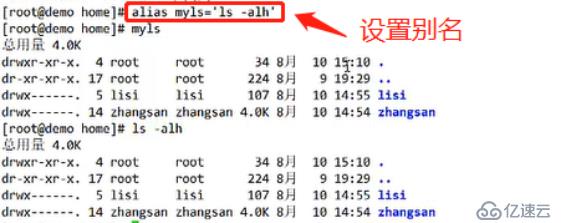
统计指定目录(或文件)所占用磁盘空间的大小
du 【选项】【文件或目录】
1.命令:du -ah,带单位显示所在目录下所有文件的大小及目录总空间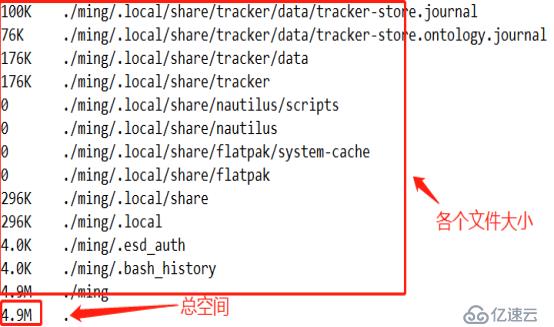
2.命令:du -sh,带单位显示所在目录的总空间
注意:命令a、s、h不能全部结合起来用,a和s的命令功能互相冲突。系统不能既显示总大小,又显示每个项目。要格外注意。
1.命令:mkdir abc,即可创建名称为abc的新目录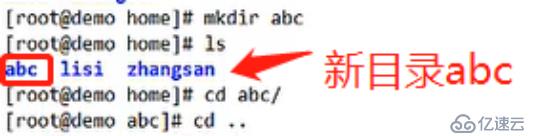
2.命令:mkdir 111 222 333,即可一次创建多个新目录
3.嵌套创建新目录:命令:mkdir -p test/share/demo/,即不仅在home目录下创建了test目录,而且在test目录下创建了share目录,还在share目录下创建了demo目录。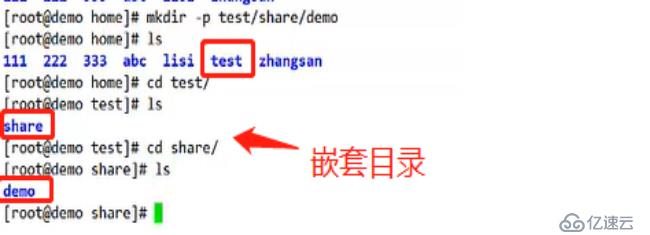
更新文件的时间标记
经常用于创建多个新的空文件
touch 文件...
1.命令touch abc.txt,即创建了一个abc.txt空文件
2.创建多个路径空文件,文件与文件之间要用空格隔开。且严格注意路径为绝对路径还是相对路径。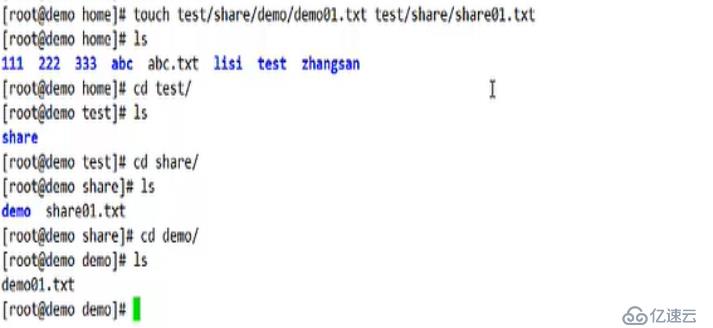
(1)vim /host/test/share/demo/demo03.txt
输入命令后在文件中编辑如下图,保存退出(不保存退出文件相当于没有创建,目录下找不到)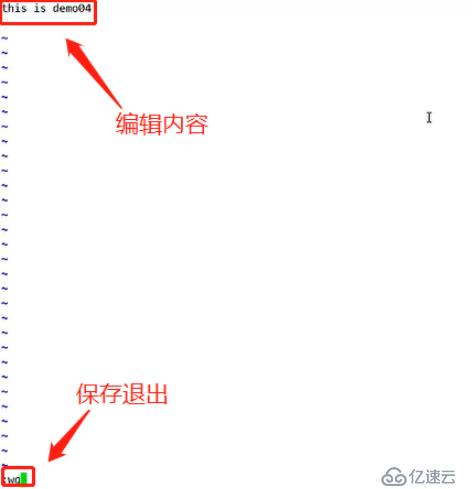
(2)echo “this is demo02” > /home/test/share/demo/demo02.tx
为文件或目录创建链接文件,类似于Windows系统的快捷方式。
(1)软链接
格式:ln -s (文件)(软链接)
删除源文件,链接打不开,显示没有文件。给它再创建一个同名文件后,链接即可以打开,但显示的是此次创建文件下的内容。
源文件移动到其它目录后,链接不可用。且改名字也会导致链接不可用。
(2)硬链接
格式:ln (文件)(硬链接)
删除源文件,链接可以打开,其中内容可查看。
硬链接相当于给源文件起了一个别名,删只是删除了别名。
源文件和硬链接的序列号一致。
移动文件-mv
格式:mv (源文件目录位置) (目标文件或目录)
将指定的文件或目录转移位置;
若源文件和目标文件地址相同,则移动命令相当于重命名。
命令格式:cp (源文件地址) (目标文件地址)
将源文件和内容一起复制到目标地址下;
保留原有权限不变,将文件复制到目标地址之下:格式为:cp -p (源文件地址) (目标文件地址)。
rm (选项) 要删除的文件或目录
选项:-f(直接删除,没有提示)
-i(删除前会有提示)
-r(文件和快捷方式一起删除)
输出环境变量命令:echo $PATH。显示系统中的命令文件,
usr/sbin文件是放管理员操作的命令;
usr/bin文件是放所有用户能操作的命令。
1.which用来找外部命令文件:
2.而find是用来目录或文件:
图中“+”是超出的意思,-a是并集(若是-o,则是交集)。命令意思为:在boot目录下查找大小超过1024K并且开头名为vmlin..的文件。
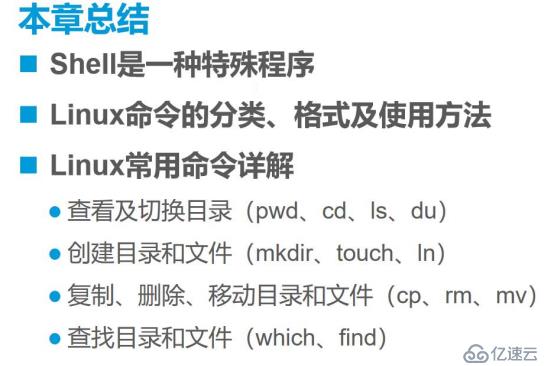
免责声明:本站发布的内容(图片、视频和文字)以原创、转载和分享为主,文章观点不代表本网站立场,如果涉及侵权请联系站长邮箱:is@yisu.com进行举报,并提供相关证据,一经查实,将立刻删除涉嫌侵权内容。